El patrón de prueba de los inyectores contiene espacios porque los tanques de tinta están agotados. ¿Qué debo hacer?
-
Necesita llenar los tanques de tinta y purgar los tubos de tinta. Rellene los tanques de tinta necesarios hasta la línea superior del tanque. Después, utilice el software de la impresora para purgar los tubos de tinta, tal como se indica a continuación.
Cómo purgar la tinta con una utilidad de la computadora
Nota: Después de purgar la tinta, debe apagar el producto y esperar por lo menos 12 horas antes de imprimir otra vez.
Antes de comenzar, compruebe que ninguno de los indicadores del producto estén señalando errores.
- Realice una de las siguientes acciones:
- Windows: Acceda al Escritorio de Windows, haga clic con el botón derecho del mouse en el icono del producto en la barra de tareas de Windows y seleccione Ajustes de la impresora. A continuación, haga clic en la ficha Mantenimiento.
- OS X 10.6/10.7/10.8/10.9: En el menú Apple o en el Dock, seleccione Preferencias del Sistema. Seleccione Impresión y Fax, Impresión y Escaneado o Impresoras y escáneres, seleccione su producto y seleccione Opciones y recambios. Seleccione Utilidad y seleccione Abrir Utilidad Impresoras.
- OS X 10.5: En el menú Apple o en el Dock, seleccione Preferencias del Sistema. Seleccione Impresión y Fax, seleccione su producto y seleccione Abrir cola de impresión. Seleccione Utilidad.
- Haga clic en el botón Eliminación de tinta (Windows) o Eliminación total de tinta (OS X). Verá una ventana como esta:
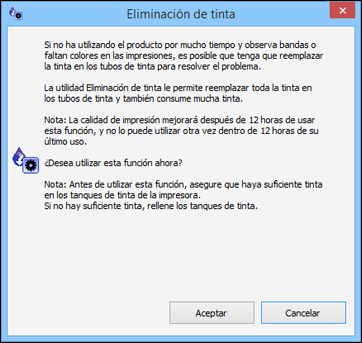
- Siga las instrucciones que aparecen en pantalla.
- Cuando termine de purgar la tinta, apague el producto y espere por lo menos 12 horas antes de imprimir.
- Imprima un documento y revise la calidad de impresión. Si la calidad de impresión no mejoró, póngase en contacto con Epson para obtener asistencia.
- Realice una de las siguientes acciones:
Publicado: 7 ene 2016